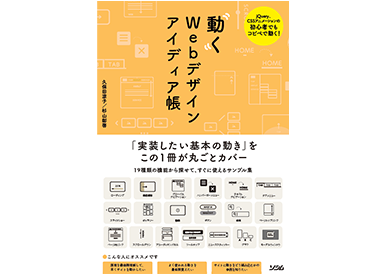イラスト・オブジェクトの動き
-SVGアニメーション2-
See the Pen 9-4-2 SVG アニメーションを使い、手書き風アニメーションを実現 by 動くWebデザインアイディア帳 (@ugokuweb) on CodePen.
「Result」内の表示を確かめてね!
動きを実現する仕組み
仕組み ⇒ SVG形式のベクターデータを利用して、CSS、JavaScriptを使って動かす。
長所 ⇒ 拡大縮小しても画質が劣化しない。
短所 ⇒ 制作ソフト、もしくはプログラムの知識が必要なので、導入にひと手間かかる
vivus.jsというライブラリを使用して、アウトライン化したテキストの上でマスク用のパスが動き、徐々にテキストを出現。
※サンプル9-4-2(※サンプルデータ:https://coco-factory.jp/ugokuweb/wp-content/themes/ugokuweb/data/move02/9-4-2/9-4-2.zip)のファイルをベースにしてsvgファイル、HTML、CSS、JavaScriptファイルの記述を上書きして作成。
[使用するライブラリ]
vivus.js(https://maxwellito.github.io/vivus/)
HTMLの書き方
【1. アウトライン化したテキストをSVG形式で書き出して保存】
Adobe Illustratorを使って下地となるアウトライン化したテキストをつくる。
※サンプルのイラストレーターのデータはアウトライン済み
1-1. テキストを書き、アウトライン化する。
新規ドキュメント作成(カラーモードRGB・サイズは問わない)→テキストを書く→テキストを選択→「書式」→「アウトラインを作成」

1-2. アウトライン化したテキストをSVG形式で9-4-2「svg」フォルダに保存し、既存のSVGと入れ替える。(ファイル名はtext.svgとする。)
テキストを右クリック→「選択範囲を書き出し」→アセットの名前をtextに変更。→書き出し先を9-4-2内の「svg」フォルダに指定。「サブフォルダーを作成」のチェックを外す。
フォーマット形式はSVG→「アセットを書き出し」
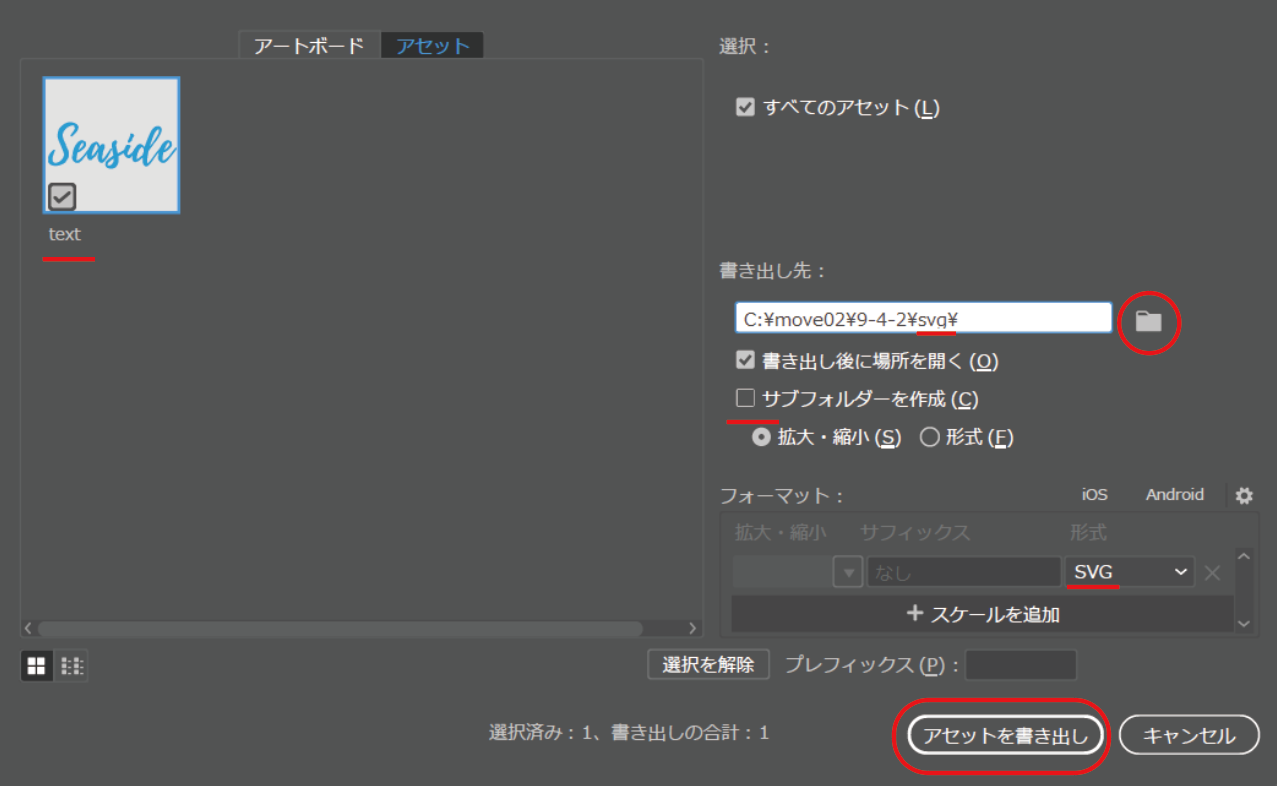
【2.マスク用のパスを描く】
※サンプルのイラストレーターのデータはパスを記載済み
2-1. 1で作成したアウトライン化したテキストが書かれたレイヤーに鍵をかけ、その上に新規レイヤーを作成。
2-2. 新規レイヤーを選択した状態で、ペンツールを使いアウトライン化したテキストを上からなぞる。
塗りはなし、線のみ。線の色は後から消すのでどんな色でも可。
なるべく一筆書きで書いた方がきれいなアニメーションになる。
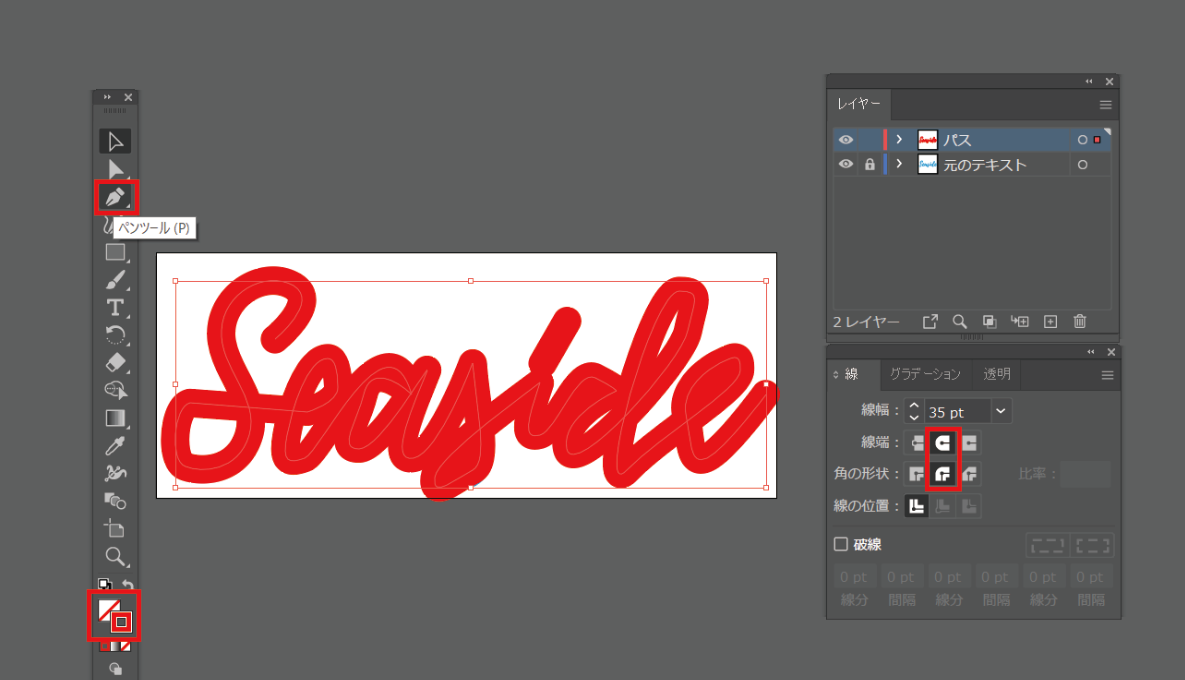
2-3. テキストが隠れるように線の太さ、線端、角の形状を調整する。
※カーブが多いテキストの場合、線の形状を「線端」⇒「丸型線端」「角の形状」⇒「ラウンド結合」にし、丸みを帯びた形にすると隠れやすくなる。制作したファイルは3-1で使用。
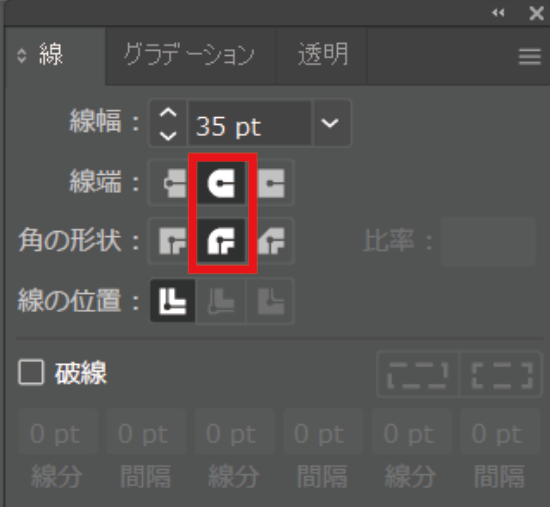
【3.アウトライン化したテキストのSVGと、マスク用のパスをHTML上に読み込む】
※サンプルファイル9-4-2.htmlをベースに必要な箇所のみ修正してください。
Adobe Dreamweaverを使い、アウトライン化したテキストのSVGと、マスク用のパスをHTMLに読み込む。
<HTMLの書き方>
① head終了タグ直前に自作のCSSを読み込みます
<link rel="stylesheet" type="text/css" href="css/9-4-2.css">
</head>② body終了タグ直前にvivus.js、動きを制御する自作のJavaScriptの2つを読み込みます。
<script src="https://cdnjs.cloudflare.com/ajax/libs/vivus/0.4.4/vivus.min.js"></script>
<!--自作のJavaScript-->
<script src="js/9-4-2.js"></script>
</body>3-1マスク用のパスをSVG形式の文字列に変換する
Adobe Illustratorで作成したマスク用のパスの線の塗りを無しにして、パス全体を選択。
Ctrl(Command)+Cでコピーをする。Adobe DreamweaverにCtrl(Command)+Vでペーストすると、svgからはじまるソースコードに変換される。
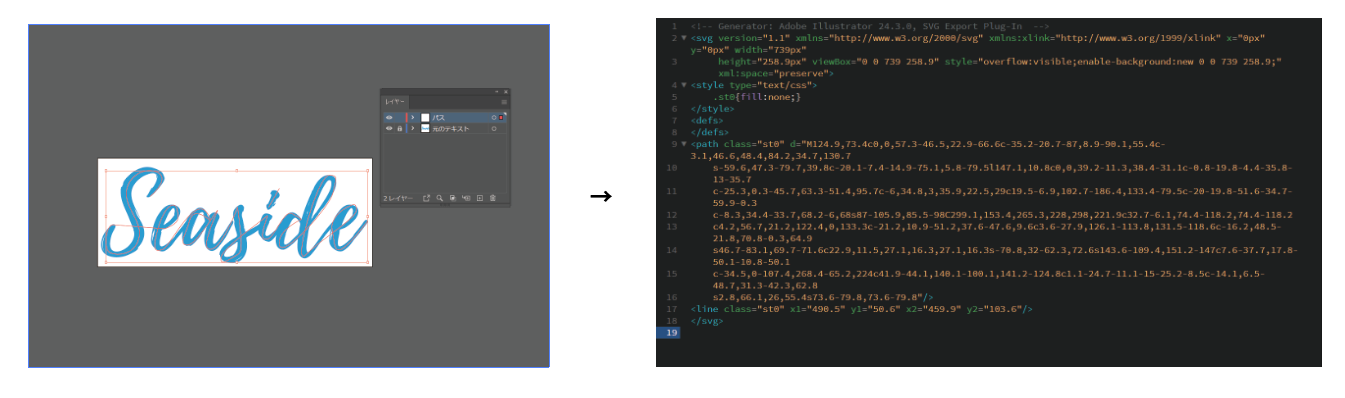
3-2 ベースにするサンプルファイル9-4-2.htmlを開き、赤字部分のみを3-1で作成したファイルの値に差し替える。
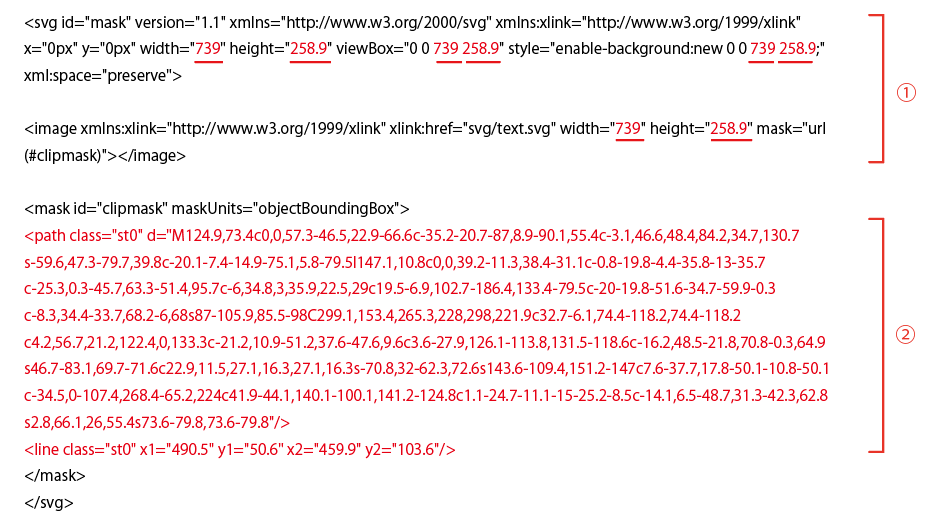
① 3-1で作成したソースコードの width と height の値を赤字部分に差し替える(8か所)
※svgにid=”mask”が付与されていないとアニメーションをしないので注意!
② <mask>~</mask>の間に 3-1で作成したソースコードの</style>以下</svg>の前までのソースコードを差し替える。(<defs></defs>は除く)
※<path>や<line>などのクラス名は全てclass=”st0″ に変更
※<path>や<line>などに直接 styleが指定されていたり、<style>にst0の色指定がされており、描画に影響が出る場合は記述を削除
3-3 CSSとJavaScriptファイルをレイアウトにあわせて修正する
SVGタグにつけられたid=”mask” に対してCSSとJavaScriptの設定を行う。
<CSSの書き方>
/*SVGのサイズ*/
svg{
max-width:800px;/*SVGタグの横幅*/
width:100%;/*レスポンシブ対応にするため100%を指定*/
height:auto;
}
/*マスクをするパスの設定*/
#mask .st0{
fill:none;
stroke:#FFFFFF;/*マスクする線の色*/
stroke-width:90;/*線の太さを指定する*/
stroke-linecap:round;
stroke-linejoin:round;
stroke-miterlimit:10;
stroke-dasharray: 1500; /* 線の間隔を指定する */
stroke-dashoffset:1500; /* 線の位置を指定する */
}<JavaScriptの書き方>
new Vivus('mask', {//svgに指定したid名
type: 'scenario-sync',// アニメーションのタイプを設定
duration: 130,//アニメーションの時間。数字が小さくなれば速くなり、大きくなれば遅くなる
forceRender: false ,//パスが更新された場合に再レンダリングさせない
animTimingFunction:Vivus.EASE_OUT,//動きの加速減速設定
});この技術を使ったサンプルサイト
バリエーション
を見る
「印象」に関わる
動き一覧
基礎から学びたい方へ
Webサイトの動きを実現する仕組みと
準備について基礎から学びたい方は
下記をまず読み、基本を理解してから
コピペしましょう
Webサイトの動きを
実現する仕組みと準備
書籍情報
紙面だからこそできるまとめ方でコードを説明し、
全体を俯瞰して調べることが出来る構成になっています。
もちろん、パーツのサンプルコードもzipでまとめてダウンロードできます。
購入をしてくださった方には特典がありますので是非チェックしてみてください!